Puteți utiliza caracteristica de auditare a Microsoft SharePoint Server 2010 pentru a urmări ce utilizatori au efectuat acțiunile de pe site-uri, tipuri de conținut, liste, biblioteci, elemente de listă și fișiere de bibliotecă din colecțiile de site-uri. Știind cine a făcut ce informații sunt critice pentru multe cerințe de afaceri, cum ar fi conformitatea cu reglementările și gestionarea înregistrărilor.
Ca administrator al colecției de site-uri, puteți regăsi istoricul acțiunilor întreprinse de un anumit utilizator și, de asemenea, poate regăsi istoricul acțiunilor întreprinse în timpul unui anumit interval de date. De exemplu, puteți determina ce utilizatori au editat un anumit document și când au făcut acest lucru.
În continuare, se configurează pagina Configurare setări audit. Gestionați dimensiunea jurnalului de auditare din secțiunea tăiere jurnal auditare și specificați ce evenimente să auditați în documentele și elementele și listele, bibliotecile și secțiunile de site-uri.
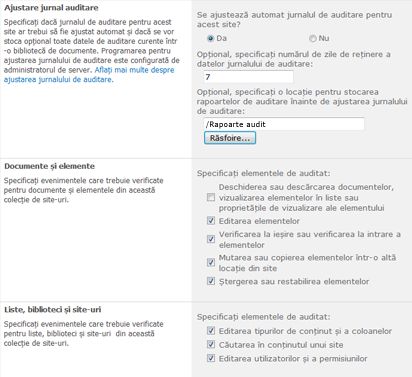
Evenimentele pe care le selectați pentru auditare sunt capturate în rapoartele de audit care se bazează pe Microsoft Excel 2010 și sunt disponibile din pagina rapoarte de audit. De asemenea, puteți să creați un raport particularizat care include un număr de aceste evenimente într-un interval de date specificat, într-o anumită zonă din colecția de site-uri sau să filtrați un utilizator individual. Nu puteți modifica evenimentele după ce sunt înregistrate, dar administratorii colecției de site-uri pot șterge elemente din jurnalul de auditare și pot configura tăierea automată a datelor din jurnalul de auditare.
Informații despre evenimente de audit
Jurnalul de audit captează următoarele informații pentru evenimentele selectate pentru auditare.
-
Site-ul de la care a provenit un eveniment
-
ID element, tip, nume și locație
-
ID-ul de utilizator asociat evenimentului
-
Tipul evenimentului, data, ora și sursa
-
Acțiunea întreprinsă pentru element
În continuare este un exemplu de date dintr-un raport jurnal de audit de ștergere. Cu acest raport, puteți determina cine a șters și a restaurat date din colecția de site-uri. Puteți utiliza caracteristicile Excel pentru a filtra, a sorta și a analiza datele.
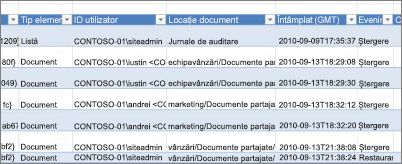
Notă: Auditarea oferă informații despre momentul când un element este modificat, dar nu și detaliile despre ceea ce s-a modificat. Prin urmare, nu ar trebui să fie considerată o versiune de document sau un instrument de backup.
Tunderea jurnalelor de auditare
Atunci când selectați un eveniment care urmează să fie auditat pentru o colecție de site-uri, cum ar fi ștergerea și restaurarea, acesta va fi auditat pentru fiecare element din colecția de site-uri de fiecare dată când are loc evenimentul. Auditarea poate genera potențial un număr mare de evenimente de audit, creând un jurnal de auditare mare. Acest lucru poate umple unitatea de hard disk, afectând performanța și alte aspecte ale unei colecții de site-uri.
Important: Pentru a împiedica Jurnalul de audit să completeze unitatea de hard disk și să poată degrada performanța colecției de site-uri, vă recomandăm să activați tăierea jurnalului de auditare pentru colecțiile de site-uri cu auditare extinsă.
Pentru a gestiona dimensiunea jurnalului de auditare, îl puteți configura pentru a trunchia automat și, opțional, Arhiva datele jurnalului de audit curent într-o bibliotecă de documente înainte ca datele să fie tăiate. Planificarea pentru decuparea jurnalului de auditare este configurată de administratorul serverului în administrarea centrală. Valoarea implicită este sfârșitul lunii.
Configurați tunderea jurnalului de auditare
-
În meniul Acțiuni site

-
Dacă nu sunteți în rădăcina colecției de site-uri, sub Administrare colecție de site-uri, faceți clic pe Salt la Setări site de nivel superior.
Notă: Secțiunea Administrare colecție de site-uri nu va fi disponibilă dacă nu aveți permisiunile necesare.
-
În pagina Setări site, sub Administrare colecție de site-uri, faceți clic pe Setări audit colecție de site-uri.
-
În pagina Configurare setări audit, în secțiunea tăiere jurnal auditare, setați Ascundeți automat Jurnalul de auditare pentru acest site? pentru a Da.
-
Opțional, specificați numărul de zile de date din jurnalul de audit de păstrat.
Notă: Vă recomandăm să nu setați această opțiune dacă nu este necesar ca firmele să dicteze altfel. Dacă această opțiune nu este setată, aceasta va utiliza setarea exploatației, care este la sfârșitul lunii în mod implicit. Este necesar ca organizația să aibă obligația de a menține Jurnalul de audit într-un format nerealizat pentru o perioadă de timp diferită. Formatul realizat este raportul jurnal de auditare.
-
Opțional, specificați biblioteca de documente pentru a salva rapoartele de auditare înainte ca jurnalul de auditare să fie tuns. Setați această opțiune dacă aveți nevoie de acces la date jurnal de audit, utilizând rapoarte jurnal de audit, după ce jurnalul de auditare a fost tuns.
Configurarea evenimentelor în audit
-
În meniul Acțiuni site

-
Dacă nu sunteți în rădăcina colecției de site-uri, sub Administrare colecție de site-uri, faceți clic pe Salt la Setări site de nivel superior.
Notă: Secțiunea Administrare colecție de site-uri nu va fi disponibilă dacă nu aveți permisiunile necesare.
-
În pagina Setări site, sub Administrare colecție de site-uri, faceți clic pe Setări audit colecție de site-uri.
-
În pagina Configurare setări audit, în secțiunea documente și elemente și liste, biblioteci și site-uri, selectați evenimentele pe care doriți să le auditați, apoi faceți clic pe OK.
Evenimentele pe care le auditați depind de nevoile de auditare. De exemplu, conformitatea cu reglementările are, de obicei, cerințe specifice care vor dicta evenimentele pe care trebuie să le auditați. Vă recomandăm să auditați doar evenimentele necesare pentru a răspunde nevoilor dvs. Auditarea suplimentară inutile poate afecta performanța și alte aspecte ale colecției de site-uri.
Important:
-
Dacă utilizați SharePoint Online pentru Microsoft Microsoft 365 pentru întreprinderi, audit pentru deschiderea sau descărcarea documentelor, vizualizarea elementelor în liste sau vizualizarea proprietăților elementelor nu este disponibilă din cauza preocupărilor legate de stocare și performanță.
-
Vă recomandăm să selectați deschiderea sau descărcarea documentelor, vizualizarea elementelor din liste sau vizualizarea proprietăților elementelor pentru site-urile SharePoint Server 2010 atunci când este absolut necesar. Această opțiune poate genera un număr mare de evenimente care vor putea degrada performanța și alte aspecte ale colecției de site-uri.










